Как разблокировать госуслуги на устройстве андроид
Обновлено: 25.06.2024
Новые поколения операционной системы Андроид становятся всё более безопасными, эргономичными — но одновременно, к общему сожалению пользователей, менее удобными. Так, если раньше неудачная попытка загрузить смартфон в безопасном режиме могла привести разве что к необходимости сбросить настройки до заводских и войти в аккаунт Гугл, то с внедрением технологии Factory Reset Protection всё стало сложнее. Как обойти FRP — попробуем разобраться.
Официальный способ
Если же телефон свой и после неправильно проведённого сброса отказывается принимать учётные данные, стоит, убедившись, что они введены верно, перейти к другим, перечисленным ниже способам.
Кроме того, пользователь может отнести устройство в сервисный центр и доверить дело специалистам — однако обойти подтверждение Гугл-аккаунта не сложнее, чем очистить кеш в телефоне, и, чтобы не терять время, лучше выполнить описанные манипуляции своими силами.
Обход во время звонка
Один из самых простых способов сделать полный сброс аккаунта Гугл и обойти FRP — позвонить на частично заблокированный телефон с любого номера, после чего:


- На новой странице открыть виртуальную клавиатуру.






- Подтвердить действие — на этом этапе Андроид не должен запрашивать имя или пароль привязанной учётной записи.






- И привязать к устройству свою учётную запись.

По выполнении указанных манипуляций пользователь получит возможность обойти подтверждение Google-аккаунта, указав в окошке первичных настроек данные только что привязанного профиля — это будет не сложнее, чем заблокировать номер телефона.

Авторизация во время звонка
Ещё один способ убрать просьбу о подтверждении Гугл-аккаунта — непосредственно во время входящего вызова привязать к телефону другой аккаунт. Сделать это можно за пару минут — быстрее, чем пройти процедуру восстановления IMEI. Чтобы обойти запрос, пользователю понадобится:


- Указать его тип — несложно догадаться, что это будет профиль Google.

- Ввести в соответствующих полях логин и пароль от своей рабочей учётной записи — или создать новую, не забывая сохранить данные для авторизации.

Использование Adb Run
- Подключить телефон, дождаться инициализации и запустить программу, затем — выбрать в списке доступных опций Reboot Android, введя в текстовой строке цифру 2 и нажав Enter.

- Далее — тем же путём перейти к команде Reboot Bootloader and go to Fastboot menu.



- В появившейся командной строке ввести fastboot oem clean_frp и применить команду, снова нажав Enter.

- Если после ввода команды ничего не произошло, применить цепочку дополнительных: в том же поле ввести fastboot erase persistent.




- Как только процесс будет завершён, перезагрузить Андроид.
Таким путём владелец телефона практически гарантированно сможет убрать уведомления о необходимости подтверждения Гугл-аккаунта; если способ не сработал, нужно перейти к следующему, более сложному, но и эффективному.
Частичная прошивка с SP Flash Tool
Владельцу смартфона на ОС Андроид понадобится:


- И открыть в нём scatter-файл, имеющий расширение TXT. В примере искомый документ называется MT6582_Android_scatter.txt; на практике пользователю нужно ориентироваться на указанное ключевое слово.



- В столбце, содержащем строку partition_name: frp.

- А для строки partition_size — 0x10000. Закрыть файл, подтвердив внесённые коррективы.

- Запустить flash_tool.exe и напротив строки Scatter-Loading File нажать на кнопку Scatter-Loading (в новых версиях — Choose).





- Форматирование начнётся автоматически; по завершении владелец получит смартфон на Андроиде с полностью очищенной историей FRP — а значит, просьбу о подтверждении аккаунта Google успешно удалось обойти.

Совет: как и во всех предыдущих случаях, после работы с телефоном его следует перезагрузить; сброс до заводских настроек при использовании этого способа происходит автоматически.
Поиск Google
Чтобы убрать запрос на подтверждение аккаунта, не используя программ для ПК, следует, как уже известно владельцу устройства, перейти к системным настройкам. Ниже приведено ещё два способа сделать это без лишних усилий. Первый из них — на этапе входа в привязанную учётную запись. Пользователю потребуется:
- Найти на появившейся клавиатуре Гугла системную кнопку с символом @ и удерживать её.
- Пока не появится окошко с пиктограммой шестерёнки.


- Перейти с помощью физической кнопки телефона к списку запущенных процессов и нажать на размещённую вверху экрана поисковую строку Google.



- Подключиться к собственной беспроводной сети, после чего выбрать любую другую из отображаемых на экране.

- И ввести в поле пароля любую комбинацию символов.

- Сейчас у владельца телефона на Андроиде появится возможность снова перейти к списку запущенных процессов — и действовать дальше точно так, как написано в предыдущем разделе.

Подводим итоги

Сброс аккаунта Гугл понадобится, если пользователь откатил настройки девайса к заводскому состоянию, забыв перед этим удалить основной Google-аккаунт. Способ сброса отличается в зависимости от модели и производителя смартфона.
Что такое FRP
FRP — это защита от сброса к заводским настройкам, которая впервые появилась в Android 5.1 Lollipop. Как она работает :
- Пользователь остается без телефона (теряет, крадут).
- Девайс находят, но не могут разблокировать.
- В попытках избавиться от блокировки, проводят Hard Reset через меню Recovery.
- При включении, система требует авторизоваться под основным Google-аккаунтом, использованным для работы с сервисами компании.
Таким образом Гугл защищает личные данные от кражи. Однако, юзеры, которые не знают о FRP и не помнят логина/пароля от учетной записи, проводят хард ресет и затем не могут воспользоваться своим устройством.
Как обойти FRP
Что делать если телефон после сброса настроек просит аккаунт Гугл :
- с помощью патча для TWRP;
- отформатировать раздел FRP;
- сбросить DRM с помощью карты памяти;
- использовать сторонние приложения (Test DPC, QuickShortcutMaker);
- создать второе пространство и снова сбросить настройки — для смартфонов от Xiaomi, Redmi, Poco.
Ниже рассмотрим самые популярные варианты, как после сброса настроек разблокировать телефон.
Восстановление аккаунта

Лучший вариант, если владелец учетной записи привязал к ней резервную электронную почту и/или номер мобильного телефона. Тогда воспользуйтесь инструкцией из этой статьи и верните доступ к профилю, сменив его пароль или адрес эмейла.
Обязательно прикрепляйте к основным аккаунтам резервные способы восстановления доступа.
Форматирование раздела FRP
Первый способ подходит для смартфонов на старых процессорах от MediaTek :
Программа обновит конкретные строчки в указанном регионе, скинув защиту FRP.
Второй метод предполагает разблокировку загрузчика через отладочный мост и режим FASTBOOT:
Насколько решение окажется рабочим, определяет прошивка, установленная на девайс.
Через настройки
Другой вариант — повторно сбросить настройки на Андроиде, когда требуется подтверждение аккаунта Гугл. Как это устроить :







Если поисковая строка не появляется или не удается открыть параметры клавиатуры, пригодится карта памяти. Метод работает на девайсах под управлением Android 5.1-7.0 :
Многие из вышеописанных методов подходят только для старых устройств с прошивками, незначительно отличающимися от чистого Android.
Разблокировка для Xiaomi и других смартфонов
От других вариантов, этот отличается тем, что работает на большинстве смартфонов на базе MIUI 12 (Xiaomi, Redmi, Poco, Black Shark). Его же используют на девайсах от других производителей, но с незначительными изменением. Что нужно сделать :









На других устройствах, оказавшись в браузере :
Работает подобное на большинстве девайсов.
Существует масса вариантов, что делать, если после сброса настроек телефон просит Google аккаунт. Универсального способа избавиться от защиты нет, поэтому, когда не подошел не один из вышеописанных вариантов, рекомендуется обратиться на специализированные форумы или в СЦ.

Сегодня будем изучать пути обхода гугл аккаунта после сброса настроек. Начнем, пожалуй, с причин и поговорим о FRP потом рассмотрим различные способы обхода аккаунта гугл.
Google с каждым новым выходом Android пытается поднять уровень безопасности данной мобильной операционной системы. Так с версии Android 5.1 Lollipop был добавлен новый механизм от краж, суть которого заключается в следующем: владелец смартфона или планшета после покупки привязывает данное устройство к себе когда вводит свой аккаунт Google, если девайс будет украден и злоумышленник сотрет все данные, то нарвется на защиту Google Device Protection под названием Factory Reset Protection или FRP.
FRP Lock — система защиты от сброса, должна защищать ваш смартфон злоумышленников, но при этом пострадало не мало и пользователей которые по разным причинам потеряли свои аккаунты и пароли, а также те кто покупал или продавал Android смартфоны б/у смартфон был заблокированным после сброса к заводским настройкам.
Если нужны конкретые способы обхода гугл аккаунта на разных смартфонах то переходим по этой ссылке
Способы обхода
аккаунта Google после сброса
Есть рассматривать глобально, то существует два варианта сброса защиты:
- Официальный ( тут я думаю все понятно в водим данные аккаунта и все или пробуем их восстановить)
- Неофициальный (их довольно много мы рассмотрим все способы которые я нашёл также для заметки мне лично помог способ с Flash tool)
Во время первоначальной настройки перейдите на страницу подключения к Wi-Fi, далее сброс FRP Lock по инструкции:
1. Выберите любую сеть, откройте клавиатуру нажав на поле ввода пароля
2. В клавиатуре нужно вызвать настройки, как это сделать зависит от клавиатуры, если несколько вариантов:
Извлеките сим-карту и запустите устройство. Выберите язык, в следующем окне нажмите на пропуск. Затем, система попросит написать электронную почту.
- Зажмите на клавиатуре @ и удерживайте, пока не появится кнопка настроек.
- Зайдите в меню, перейдите к пункту настроек клавиатуры.
- Вернитесь и перейдите к восстановлению и сбросу.
- Отключите автоматическое восстановление, затем, резервное копирование и сделайте сброс настроек Google.
Тоже самое только по-другому
Этот вариант используется при отсутствии выхода в интернет или невозможности открыть меню настроек телефона каким-либо способом. Вставьте сим-карту в телефон, который необходимо освободить от Google аккаунта. Включите, затем позвоните с другого номера на заблокированный смартфон, примите вызов, вызовите дополнительное меню и добавьте ещё один вызов. Введите произвольный набор цифр и добавьте эту комбинацию в контакты. Привяжите номер к аккаунту Google, при необходимости, создав новый, перезагрузите устройство.
Fastboot полезен для быстрого обновления встроенного программного обеспечения, без необходимости использовать режим восстановления. Если ваше устройство Android поддерживает Fastboot, то можно попробовать выполнить сброс FRP через него.
Для этого вам понадобиться:
ADB - позволяет управлять устройством на базе ОС Android через компьютер. После сброса вам необходимо попытаться войти меню настроек после чего вам понадобиться:
После чего ввести следующие команды:
- adb shell content insert --uri content://settings/secure --bind name:s:user_setup_complete --bind value:s:1
- adb shell am start -n com.google.android.gsf.login/
- adb shell am start -n com.google.android.gsf.login.LoginActivity
Зайти в настройки, обойдя авторизацию в Google, можно следующим способом. Зажмите кнопку домой и дождитесь появления значка гугл. Нажмите, затем, в поисковой строке введите слово настройки. Система переправит пользователя в соответствующее меню устройства. Дальнейшие действие следующие выключите восстановление и копирование данных, сбросьте аккаунт, перезагрузите смартфон.
Установите драйвера, SP Flash Tool и скачайте scatter-файл от вашей прошивки (можно скачать полную прошивку, разархивировать и взять оттуда scatter)
Важно! Нужен scatter-файл из текущей прошивки! Если у вас установлена ОС Android 5.1, то scatter от Android 6.0 может не подойти!
1. В scatter-loading укажите ваш scatter
2. Перейдите во вкладку Format – Manual Format Flash
3. Теперь нужно указать, по какому адресу записан Google FRP Lock, для этого откройте ваш scatter.txt любым текстовым редактором (удобнее будет в NotePad++) и запустив поиск (Ctrl+f) найдите frp, должно найти что-то подобное:


5. Нажмите Start и подключите выключенный телефон к ПК, дождитесь окончания очистки
Для данного способа вам необходимо иметь:
Обхода аккаунта Google через «SD карту
Это более мощный способ решения проблемы с заблокированным смартфоном. Для сброса DRM:
- Подключитесь к сети Wi-FI.
- В течение проверки вернитесь к списку доступных сетей.
- Выберите любую другую сеть и введите в поле пароля любые данные. Скопируйте введённый пароль, откройте дополнительное меню и включите подсказки.
- Зайдите в настройки телефона, в категорию восстановления и сброса.
- Сбросьте лицензии DRM.
- Вернитесь к сетевым подключениям, введите новый аккаунт.
- На этом сброс лицензий и привязка другой учётной записи закончена.
Кстати я бы сказал, что данный способ помогает 80% случаях, которые связанны с FRP. Так что рекомендую в первую очередь воспользоваться именно им.

В программе хранится вся история действий, которая была выполнена на официальном сайте, все данные остаются действительными. Если у гражданина уже есть учетная запись, при скачивании указывать личные данные повторно нет необходимости.
Использование приложения позволяет максимально сэкономить время и пользоваться им в любом удобном месте
Каталог услуг имеет аналогичный вид, что и на официальном сайте портала.
Шаг 3

Пользователь также должен указать личные и паспортные данные, подтвердить номер мобильного телефона и электронную почту.
Также в приложении имеется поисковая строка, которая значительно помогает ориентироваться в многообразии предоставляемых услуг.
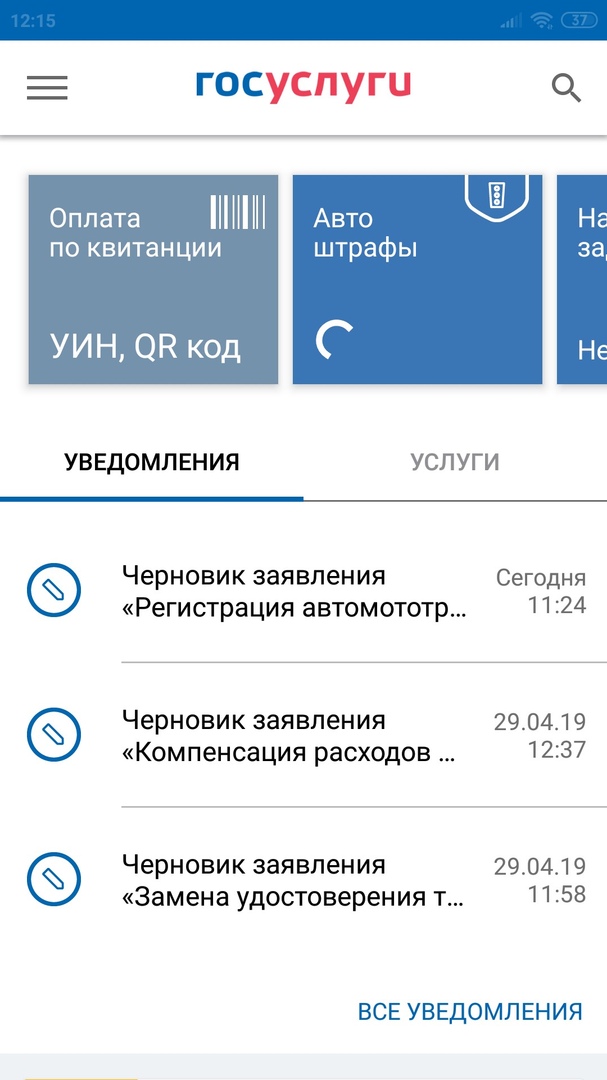
На главной странице приложения расположены основные вкладки, предназначенные для контроля за возможными задолженностями. При каждом входе в программу происходит автоматическая проверка долгов, и если они обнаруживаются, то возле соответствующей иконки появляется уведомление.
Обратите внимание, что для учета задолженностей необходимо указать требуемые данные. Например, для проверки автомобильных штрафов нужно внести данные водительского удостоверения, а также информацию о транспортном средстве. А для контроля за налогами достаточно указать ИНН.
Выбираем “Установить” возле названия приложения
Возможности приложения
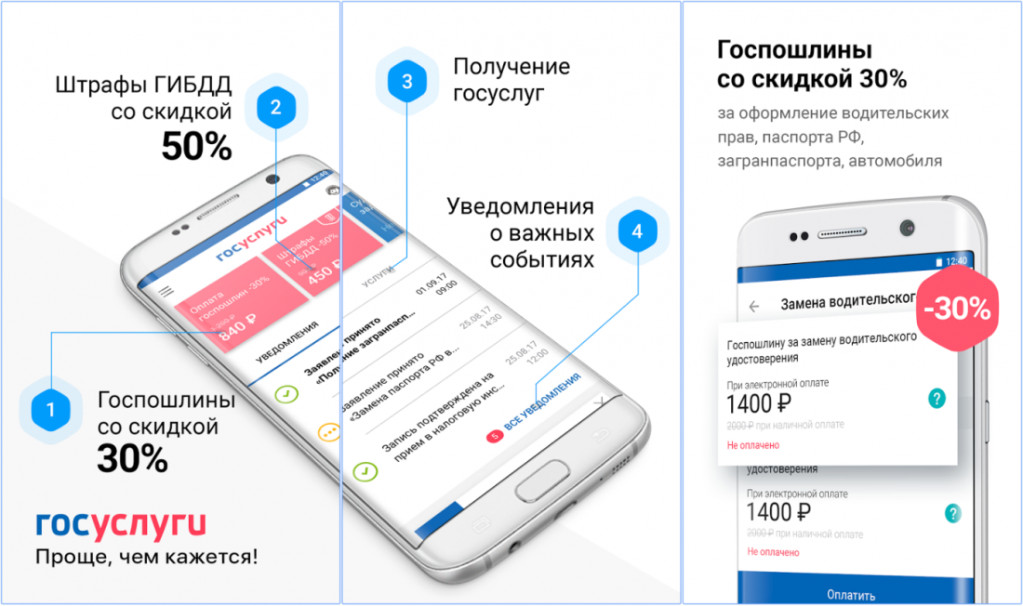
Для авторизации вводим номер телефона или адрес электронной почты, а также пароль от аккаунта. По желанию вход можно выполнить через СНИЛС и пароль. Далее приложение предложит добавить защиту на вход. То есть установить PIN-код или настроить авторизацию по отпечатку пальца.
Для комфортной работы с сервисом в личном кабинете желательно указать следующие данные:
Какой сервис предоставляет сайт и приложение Госуслуги в целом:
3,62 – проголосовало 1 928
Чтобы найти штраф, задолженность, начисление, отыскать бланки заявлений, записаться к врачу или встать на учёт в сад, рекомендуется скачать Госуслуги бесплатно на телефон Андроид и установить как обычное мобильное приложение.
Дальнейшая авторизация возможна по короткому пин-коду, отпечатку пальца или при помощи функции распознания лица.
Стоит ли загружать и устанавливать Госуслуги на свой смартфон? Однозначно да, ведь это крайне удобно!
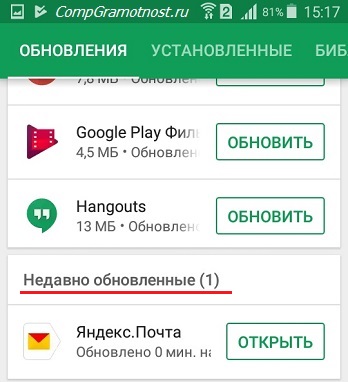
Рис. 10. Настройки уведомлений об обновлениях. Настройки автообновлений приложений.
Рис. 6. Настройка автообновления для приложения Яндекс.Почты
Настройка уведомлений об обновлении
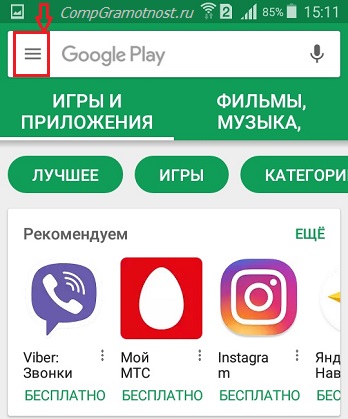
Рис. 2. Меню Google Play Market или Панель управления учетной записью
Чтобы настроить или проверить настройку приложений, ранее скачанных из Play Market, надо открыть Play Market (рис. 1):
Рис. 9. Настройки Play Market
Официальное приложение, разработанное для оплаты государственных услуг. Есть возможность подать заявки на замену паспорта, получение гражданства и так далее.
Помимо оплаты юзерам предоставляется возможность воспользоваться различными услугами. Можно запросить получение или замену заграничного паспорта, подать документы на российское гражданство или оформить водительское удостоверение.
Оплата
Примечательно, что при оплате государственных пошлин через приложение, предоставляется скидка 30 процентов. То же касается и штрафов за нарушение правил дорожного движения, только здесь можно сэкономить до 50 процентов от общей суммы.
С помощью представленной утилиты пользователи могут получать уведомления о налоговых задолженностях, штрафах и долгов у судебных приставов. Оплатить все вышеперечисленное можно банковской картой в режиме онлайн.
Отметим, что скидки предоставляются исключительно в тех случаях, когда задолженности были погашены вовремя. Информацию о датах можно получить в личном профиле.

Госуслуги — приложение обеспечит доступ к единому порталу муниципальных и государственных услуг, а также к востребованным сервисам: информация о наличии штрафов и их оплата, проверка состояния лицевого счета, оплата коммунальных услуг и многое другое.
Возможности Госуслуги на Android:

Как установить через Play Маркет
Мобильное приложение похоже на виртуальный портал с дополнением в виде ряда удобных функций. Любой пользователь сможет выполнить загрузку и авторизацию в системе без особых усилий.
Если у вас ещё нет учетной записи на Едином портале государственных услуг, то программа поможет быстро зарегистрироваться при помощи номера вашего телефона.
Кроме того, вы сможете проверить состояние своего лицевого счета в Пенсионном фонде, получать различные уведомления через Госпочту, записываться на прием в налоговую инспекцию, ГИБДД и другие органы власти и занести напоминания о них в календарь гаджета, а также многое другое.
Скачайте также приложение Госуслуги для iOS.
В дополнение к этому, при помощи программы Госуслуги для Android вы сможете проверить наличие налоговых и судебных задолженностей а затем оплатить их. При этом, при оплате штрафов ГИБДД через данную программу действует скидка 50% в течение 20 дней с момента составления протокола о нарушении.
Подавайте заявления на получение наиболее востребованных государственных услуг прямо со своего мобильного устройства, в любой удобный момент.

Разработчики постоянно обновляют программу Госуслуги и добавляют в нее новые функции. Поэтому приложение станет отличным заменителем большого портала Госуслуг, который доступен только на компьютере.
Новинки приложения
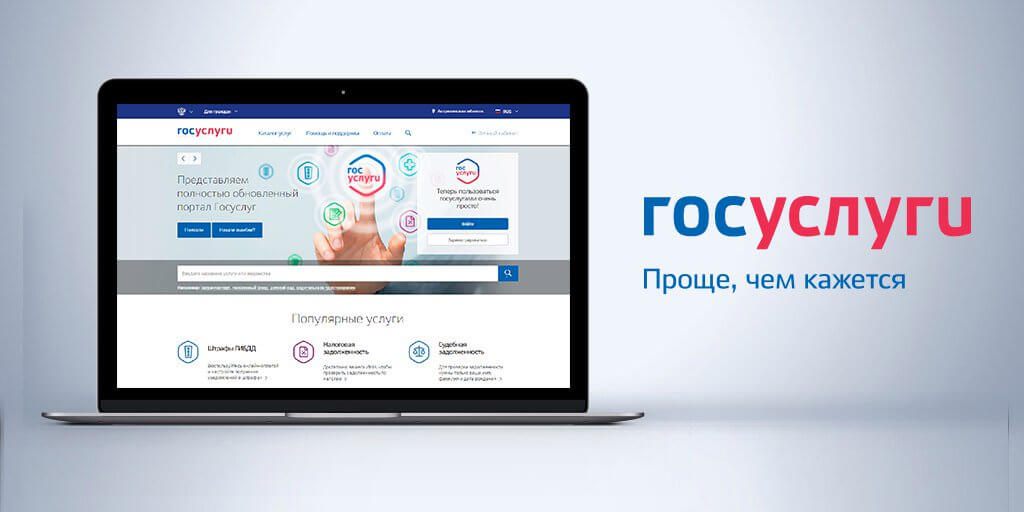
В 2018 году в программу Госуслуги было внесено несколько важных изменений. В ходе обновления разработчики:
Узнавайте о ваших событиях на Госуслугах, как только откроете приложение:
Оплачивайте налоговые или судебные задолженности, штрафы Госавтоинспекции со скидкой 50% или госпошлины — на оформление водительских прав, паспорта РФ, загранпаспорта и автомобиля скидка 30%.
Уведомления — дневник ваших событий на Госуслугах
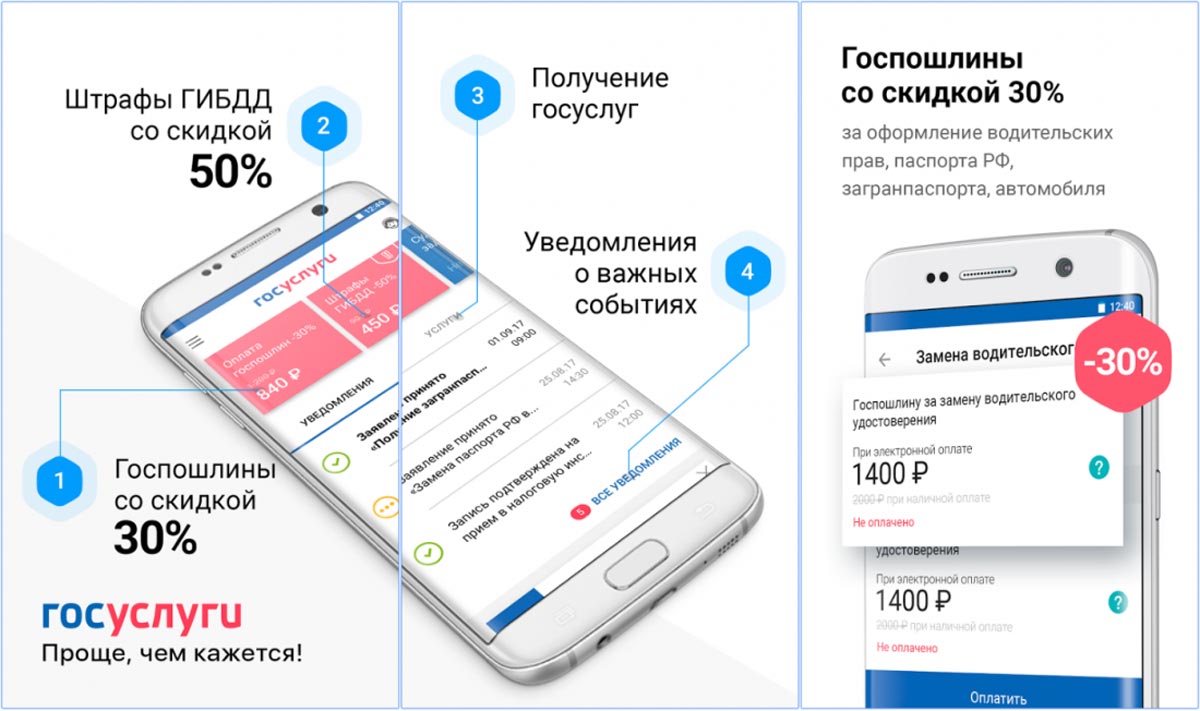
Бесплатно · Официальная русская версия
Укажите свое местоположение, и каталог покажет доступные в вашем регионе госуслуги. Можно прямо со смартфона подать заявление на российский или заграничный паспорт, заказать выписку о состоянии пенсионного счета или справку об отсутствии судимости, оформить водительские права или зарегистрировать автомобиль.

Вы успешно скачали?
Чтобы найти штраф, задолженность, начисление, отыскать бланки заявлений, записаться к врачу или встать на учёт в сад, рекомендуется скачать Госуслуги бесплатно на телефон Андроид и установить как обычное мобильное приложение.

Рекомендуется скачать приложение Госуслуги бесплатно на телефон Андроид без регистрации с цифрового магазина Гугл или официальный АПК-файл по ссылкам ниже.
Дальнейшая авторизация возможна по короткому пин-коду, отпечатку пальца или при помощи функции распознания лица.
Для входа в личный кабинет или первоначальной регистрации, нужно скачать приложение Госуслуги бесплатно с магазина Google или APK-файл ниже и установить, затем указать имя и номер телефона.
Читайте также:

